在购买了心仪的富士数码相机后,用户往往迫不及待地想要开始使用。正确、流畅的激活流程对于开启拍摄旅程至关重要。本文将详细介绍富士数码相机新机的激活步骤,...
2025-04-15 5 怎么办
在使用电脑的过程中,硬盘是最为重要的存储设备之一。它不仅保存着我们的操作系统、应用程序,还存放着我们珍贵的个人数据。如果我们发现电脑无法检测到硬盘,这无疑会令人焦虑。当我们遇到电脑检测不到硬盘时应该怎么办?硬盘无法检测到是否意味着硬盘已经损坏呢?
我们需要了解,电脑检测不到硬盘并不一定意味着硬盘已经损坏。它可能由多种原因造成,比如连接线松动、BIOS设置错误、驱动问题等等。在开始应对措施之前,我们需要先确定问题的根源。
1.硬盘数据线和电源线检查
步骤一:关闭电脑电源,打开机箱,检查硬盘的数据线和电源线是否牢固连接。
步骤二:如果发现连接线有松动,应立即重新插拔,确保连接稳固。
步骤三:若线缆的物理状况不佳,考虑更换新的数据线或电源线。
2.SATA接口检查
步骤一:查看主板上SATA接口是否有损坏。
步骤二:如果SATA接口损坏,可能需要专业技术人士的帮助或更换主板。
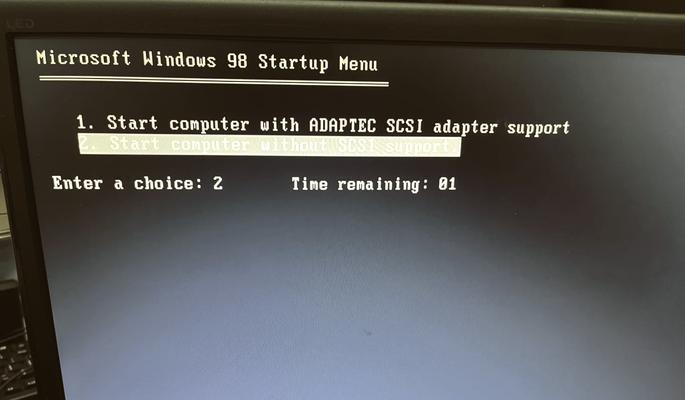
1.进入BIOS检查硬盘设置
步骤一:启动电脑并进入BIOS设置,查看是否能识别到硬盘。
步骤二:如果在BIOS中也无法检测到硬盘,可能是硬盘本身或主板问题。
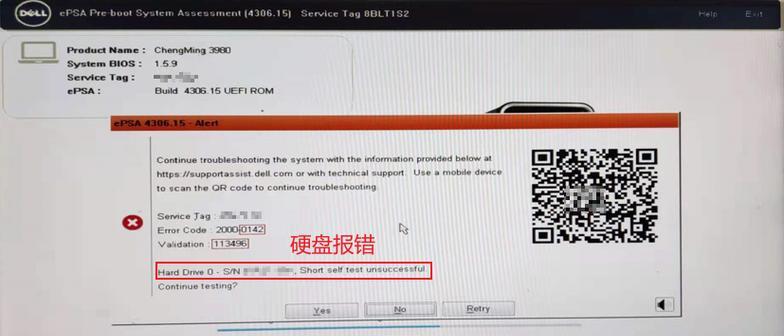
1.系统内置故障排查工具
步骤一:利用操作系统自带的磁盘管理工具进行硬盘检测。Windows用户可以通过“管理工具”中的“计算机管理”查看。
步骤二:如果磁盘管理工具中也无法看到硬盘,尝试用系统修复工具或制作启动盘进行引导修复。
2.驱动更新或重装
步骤一:更新或重新安装存储设备驱动程序,有时候驱动问题会导致硬盘无法识别。
步骤二:重装驱动时,可以借助第三方软件如驱动精灵或手动去官方网站下载驱动更新。
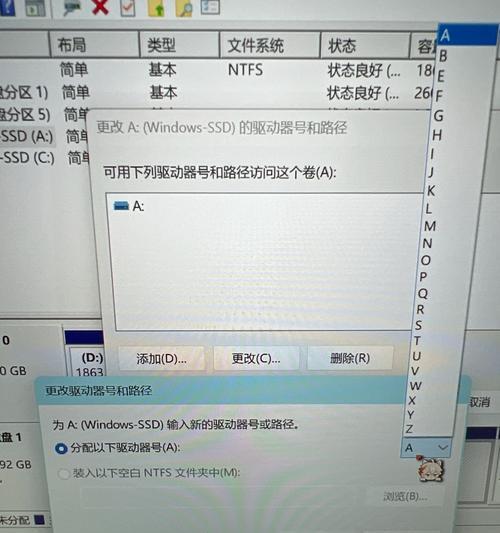
1.硬盘损坏的可能性
步骤一:如果硬件层面的检查均无问题,但仍无法识别硬盘,则硬盘可能损坏。
步骤二:考虑使用专业硬盘检测软件诊断硬盘健康状态,如CrystalDiskInfo。
2.数据恢复注意事项
步骤一:如果确定硬盘损坏,应立刻停止对其进行操作,避免数据丢失。
步骤二:尽可能寻求专业数据恢复服务,切勿自行拆解硬盘。
3.预防措施
步骤一:定期备份重要数据,避免数据丢失带来的损失。
步骤二:购买正品硬盘,注意硬盘的使用环境和保养。
综上所述,电脑检测不到硬盘时我们应从基础的硬件连接、BIOS设置、系统软件问题逐步排查。若上述方法都无法解决问题,硬盘可能已损坏,这时候应考虑专业的数据恢复手段。同时,为了防止类似问题的发生,做好数据备份和硬盘保养是非常必要的。当面对硬盘无法检测到的问题,我们应冷静处理,逐步排查,并采取必要的预防措施,确保数据安全和设备稳定运行。
标签: 怎么办
版权声明:本文内容由互联网用户自发贡献,该文观点仅代表作者本人。本站仅提供信息存储空间服务,不拥有所有权,不承担相关法律责任。如发现本站有涉嫌抄袭侵权/违法违规的内容, 请发送邮件至 3561739510@qq.com 举报,一经查实,本站将立刻删除。
相关文章

在购买了心仪的富士数码相机后,用户往往迫不及待地想要开始使用。正确、流畅的激活流程对于开启拍摄旅程至关重要。本文将详细介绍富士数码相机新机的激活步骤,...
2025-04-15 5 怎么办

机顶盒作为家庭娱乐的重要设备,其用户界面的定制化程度直接影响着用户体验。安装第三方桌面应用,可以为机顶盒带来更为丰富和个性化的使用体验。然而,在设置过...
2025-04-14 5 怎么办

开篇段落:索尼相机作为摄影爱好者的常备工具,其性能的稳定性和操作的便捷性对于用户来说至关重要。然而,在长时间的使用或是保养不当的情况下,相机的快门...
2025-04-13 8 怎么办

随着科技的进步,微型经纬相机成为了许多摄影爱好者的新宠。它们体积小巧,便于携带,而且配备有先进的技术,可以捕捉到令人惊艳的画面。不过,当这些高科技产品...
2025-04-13 6 怎么办

当您使用电脑时,突然断电并伴随滋滋声,是一种非常不寻常的现象。这不仅令人困惑,而且可能表明您的电脑遇到了某种技术故障。在进行任何故障排除之前,请确保您...
2025-04-12 9 怎么办

在使用电脑录视频时,如果发现录制下来的内容没有声音,这无疑是一个令人烦恼的问题。声音是视频内容传达情感和信息的关键要素之一。如果您遇到了这样的问题,请...
2025-04-12 9 怎么办